- ผู้เขียน Abigail Brown [email protected].
- Public 2023-12-17 07:03.
- แก้ไขล่าสุด 2025-01-24 12:26.
แล็ปท็อปที่เป็นมิตรกับนักเรียนควรมี RAM (หน่วยความจำ) และพื้นที่เก็บข้อมูลเพียงพอเพื่อรองรับความต้องการด้านประสิทธิภาพการทำงาน เป็นมิตรกับงบประมาณ และพกพาสะดวกพอที่จะพกพาไปชั้นเรียน ตัวเลือกอันดับต้น ๆ ของเรา ASUS ZenBook 14 เป็นตัวเลือกที่ครบครันในราคาที่สมเหตุสมผล และสามารถจัดการสเปรดชีต การท่องเว็บ วิดีโอ และทุกอย่างที่นักเรียนอาจต้องการ
หากคุณกำลังมองหาบางสิ่งที่เจาะจงกว่านี้ เราได้ทำการวิจัยและทดสอบแล็ปท็อปที่รองรับระบบปฏิบัติการต่างๆ จากแบรนด์ดังอย่าง Dell, Asus, Acer, Lenovo และ Apple
นี่คือคำแนะนำของเราสำหรับแล็ปท็อปที่ดีที่สุดสำหรับนักศึกษา
โดยรวมดีที่สุด: ASUS Zenbook 14 UX425EAEH51

สำหรับนักเรียนทั่วไปที่ไปเรียนที่วิทยาลัย คุณคงลำบากมากที่จะหาแล็ปท็อปที่เสนอราคาที่ไม่แพงจนเกินไป มันได้รับความนิยมอย่างมากในด้านพลังและการพกพาในงบประมาณที่จำกัด ในขณะที่ยังให้คุณภาพงานสร้างที่โดดเด่นอีกด้วย มันจะง่ายที่จะเข้าใจผิดว่า Zenbook 14 เป็นแล็ปท็อปที่มีราคาแพงกว่ามาก
คุณจะพบกับพลังงานมากมายและที่เก็บข้อมูลโซลิดสเตทไดรฟ์ (SSD) ที่รวดเร็ว SSD สร้างความแตกต่างอย่างมากในการคำนวณรายวัน เนื่องจากช่วยให้คอมพิวเตอร์ของคุณเข้าถึงข้อมูลได้รวดเร็วยิ่งขึ้น อย่างไรก็ตาม กราฟิกแบบรวมจะไม่ตัดมันสำหรับการเล่นเกมหรือการตัดต่อวิดีโอที่ใช้งานหนัก แม้ว่า ZenBook 14 จะทนทานต่อการแก้ไขภาพแบบเบาและงานอื่นๆ ที่เน้นน้อยกว่า โบนัสเพิ่มเติม: แล็ปท็อปเครื่องนี้ยังมาพร้อมกับแป้นตัวเลขในแทร็กแพด
จอแสดงผลขนาด 14 นิ้วมีขนาดเล็กกว่าแล็ปท็อปขนาด 15.6 นิ้วทั่วไป ทำให้พกพาได้สะดวกยิ่งขึ้น แม้ว่าความละเอียด 1920x1080 จะไม่น่าประทับใจนัก แต่ก็ไม่มีปัญหากับหน้าจอขนาดนี้ ZenBook 14 เป็นแล็ปท็อปที่ดีที่สุดสำหรับนักศึกษาอย่างง่ายดาย
ขนาด: 14 นิ้ว | ความละเอียด: 1920x1080 | CPU: Intel Core i5-1135G7 | GPU: กราฟิก Intel Iris Xe | RAM: 8GB DDR4 | ที่เก็บข้อมูล: 512GB SSD | หน้าจอสัมผัส: ไม่
"ฉันเคยใช้ ZenBook รุ่นคล้าย ๆ กันเป็นไดรเวอร์รายวันของฉันในอดีต และสามารถรับรองคุณภาพที่โดดเด่นของพวกเขาเป็นการส่วนตัว" - Andy Zahn นักเขียนด้านเทคนิค
ทูอินวันที่ดีที่สุด: Microsoft Surface Go 2

Microsoft Surface Go 2 คือแล็ปท็อปและแท็บเล็ตไฮบริดขนาด 1.2 ปอนด์ที่พกพาสะดวกในเครื่องเดียว แม้ว่าหน้าจอ 10.5 นิ้วจะค่อนข้างเล็กสำหรับแล็ปท็อป แต่ก็เหมาะสำหรับแท็บเล็ต แป้นพิมพ์แบบถอดได้ช่วยให้เปลี่ยน Surface Go 2 จากแท็บเล็ตเป็นแล็ปท็อปได้อย่างรวดเร็ว นอกจากนี้ ด้วยปากกา Surface อุปกรณ์นี้เหมาะสำหรับการสเก็ตช์ภาพและจดบันทึก
Surface Go 2 มีอายุการใช้งานแบตเตอรี่เพียงพอ (10 ชั่วโมง) ที่จะช่วยให้คุณทำงานได้ทั้งวัน หรือสร้างความบันเทิงให้คุณตลอดการเดินทางบนเที่ยวบินที่ยาวนานอย่างไรก็ตาม มันไม่ได้ทรงพลังมากนัก ด้วยส่วนประกอบที่ค่อนข้างพื้นฐาน และ SSD นั้นมีขนาดเล็กพอๆ กับที่มา อย่างไรก็ตาม หากคุณใช้เพื่อเพิ่มประสิทธิภาพการทำงานและแอปพลิเคชันบนเว็บเป็นหลัก Surface Go 2 มีความยืดหยุ่นและราคาไม่แพงมาก
ขนาด: 10.5 นิ้ว | ความละเอียด: 1920x1080 | CPU: Intel Pentium | GPU: กราฟิก Intel UHD | RAM: 4GB DDR4 | ที่เก็บข้อมูล: 64GB SSD | หน้าจอสัมผัส: ใช่
Chromebook ที่ดีที่สุด: Lenovo Chromebook Duet

Lenovo Chromebook Duet ที่ทันสมัยและน่าดึงดูดใจเป็นหนึ่งใน Chromebook ที่ดีที่สุดและเป็นตัวเลือกที่ยอดเยี่ยมไม่ว่าคุณจะเป็นนักศึกษาวิทยาลัยหรือไม่ก็ตาม เป็นแล็ปท็อป/แท็บเล็ตไฮบริดที่ปรับเปลี่ยนได้แบบพกพาเป็นพิเศษ พร้อมด้วยแบตเตอรี่ คีย์บอร์ด และขาตั้งที่ใช้งานได้ยาวนาน หน้าจอแบบถอดได้ขนาด 10.1 นิ้วทำให้เป็นหนึ่งในอุปกรณ์พกพาที่ใช้งานได้เต็มรูปแบบที่สุด
หน้าจอเป็นพาเนลที่มีความคมชัดสูงและใช้งานได้ดีสำหรับการสตรีมและอาจเป็นตัวเลือกที่ยอดเยี่ยมสำหรับบริการสตรีมเกม เช่น Google Stadiaแม้ว่า Chrome OS จะค่อนข้างจำกัด เช่นเดียวกับฮาร์ดแวร์ที่ค่อนข้างใช้พลังงานต่ำของอุปกรณ์นี้ คุณควรจะยังสามารถจัดการกับความต้องการด้านประสิทธิภาพการทำงานทั้งหมดของคุณด้วย Chromebook Duet ข้อแม้อย่างหนึ่งคือหน้าจออาจเล็กไปหน่อยเมื่อใช้เป็นแล็ปท็อป
ขนาด: 10.1 นิ้ว | ความละเอียด: 1920x1200 | CPU: MediaTek Helio P60T | GPU: Integrated ARM Mali-G72 MP3 | RAM: 4GB DDR4 | ที่เก็บข้อมูล: 64GB SSD | หน้าจอสัมผัส: ใช่
"Lenovo Duet ไม่ใช่เครื่องที่ออกแบบมาสำหรับการเล่นเกมหรืองานที่ต้องใช้พลังงานมาก แต่เป็นตัวเลือกงบประมาณที่มั่นคงสำหรับประสิทธิภาพการทำงานขั้นพื้นฐานและการใช้สื่อ" - Andy Zahn ผู้ทดสอบผลิตภัณฑ์

ทนทานที่สุด: ASUS Chromebook C202SA-YS04

ASUS Chromebook C202 เป็นแล็ปท็อปสำหรับนักเรียนที่ไม่ต้องการใช้อุปกรณ์อย่างเครื่องจีนมีแป้นพิมพ์ป้องกันน้ำหกและกันชนยางเสริมที่ขอบและมุมเพื่อป้องกันความเสียหายจากการตกหล่นและการกระแทก ข้อดีอีกประการหนึ่งคือแล็ปท็อป 2-in-1 แบบเปิดประทุนขนาดเล็กน้ำหนักเบานี้สามารถพับบนบานพับ 180 องศาเพื่อเปลี่ยนเป็นแท็บเล็ตได้
ข้อเสียคือแล็ปท็อปเครื่องนี้มีฮาร์ดแวร์ที่ใช้พลังงานต่ำมากและมีพื้นที่เก็บข้อมูลออนบอร์ดเพียงเล็กน้อย นอกจากนี้ หน้าจอยังมีความละเอียดค่อนข้างต่ำ แม้ว่าจะไม่สำคัญมากนักเนื่องจากขนาดที่เล็ก จากที่กล่าวมา C202 มีราคาถูกอย่างน่าประหลาดใจ ไม่เพียงแต่จะสามารถทนต่อการลงโทษได้มากเท่านั้น แต่ยังไม่แพงที่จะเปลี่ยนให้อีกด้วย
ขนาด: 11.6 นิ้ว | ความละเอียด: 1366x768 | CPU: เซเลรอน N3060 | GPU: กราฟิก Intel HD 400 | RAM: 4GB DDR4 | ที่เก็บข้อมูล: SSD 32GB | หน้าจอสัมผัส: ใช่
"เราพบว่าการใช้ C202SA นอกบ้านในแสงแดดจ้าง่ายกว่ามากเมื่อเทียบกับคู่แข่งส่วนใหญ่ เนื่องจากหน้าจอป้องกันแสงสะท้อน" - Jeremy Laukkonen ผู้ทดสอบผลิตภัณฑ์
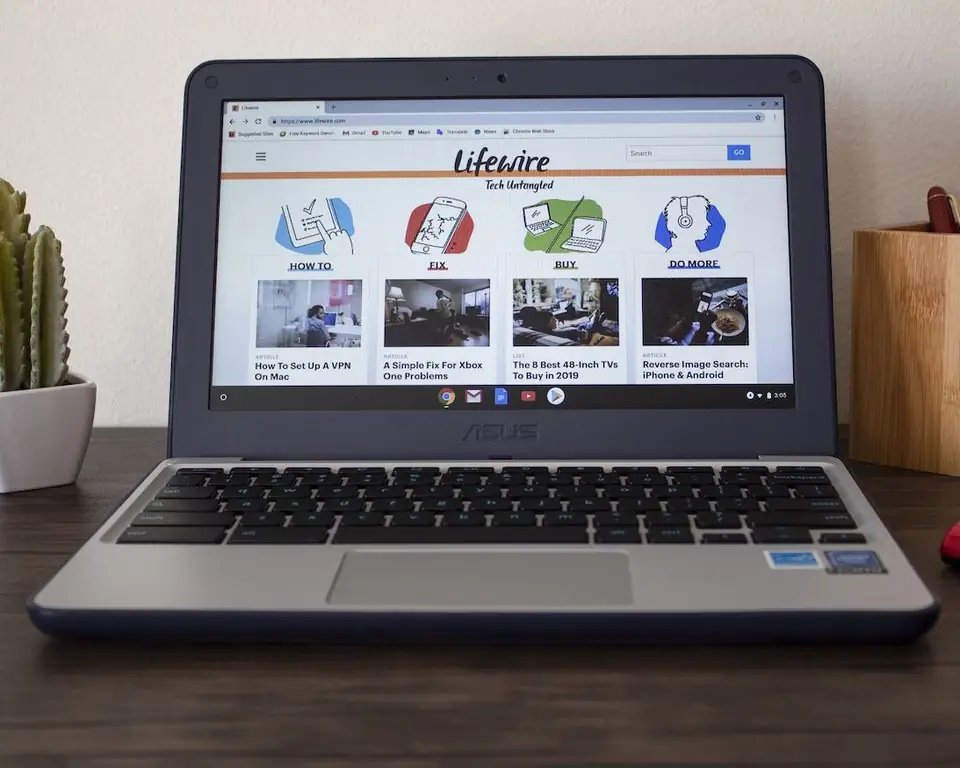
งบประมาณที่ดีที่สุด: Acer Chromebook R 11 Convertible

นักศึกษาวิทยาลัยทุกคนต้องมีแล็ปท็อปที่สามารถทำการบ้านและใช้งานอินเทอร์เน็ตนอกหลักสูตรได้ Acer Chromebook R 11 ได้ A+ สำหรับทั้งคู่ แล็ปท็อป/แท็บเล็ตที่ปรับเปลี่ยนได้ 360 องศาทำงานบน Chrome OS คุณจึงดาวน์โหลดแอปจาก Google Play Store และใช้ Google เอกสาร ชีต และสไลด์เพื่อทำงานของชั้นเรียนให้เสร็จได้ R 11 ไม่ได้ทรงพลังมาก แต่ก็ดีพอสำหรับงานพื้นฐาน
เมื่อคุณส่งรายงานหรือทำแบบทดสอบออนไลน์เสร็จแล้ว คุณสามารถพลิกหน้าจอกลับเพื่อเพลิดเพลินกับเกมและรายการบนมือถือที่คุณชื่นชอบในโหมดแท็บเล็ต อย่างไรก็ตาม โปรดทราบว่าจอแสดงผลมีความละเอียดค่อนข้างต่ำ อายุการใช้งานแบตเตอรี่ประมาณ 10 ชั่วโมง ดังนั้นมันจึงใช้งานได้เต็มวันกับการเรียนและบางส่วน คุณยังได้รับพื้นที่เก็บข้อมูลฟรี 100GB บน Google ไดรฟ์เป็นเวลาสองปี ดังนั้นคุณจึงไม่ต้องกังวลกับการจัดเก็บเอกสารสำคัญหรือรูปถ่ายแม้จะมีพื้นที่เก็บข้อมูลในตัวเหลือน้อย
ขนาด: 11.6 นิ้ว | ความละเอียด: 1366x768 | CPU: Intel Celeron N3150 | GPU: กราฟิก Intel HD | RAM: 4GB DDR4 | ที่เก็บข้อมูล: SSD 32GB | หน้าจอสัมผัส: ใช่
"จริงๆ แล้ว R11 ช่วยเพิ่มความเร็วในการดาวน์โหลด Wi-Fi ได้ดีกว่าเดสก์ท็อปทรงพลังที่ทดสอบไปพร้อม ๆ กัน" - Jeremy Laukkonen ผู้ทดสอบผลิตภัณฑ์
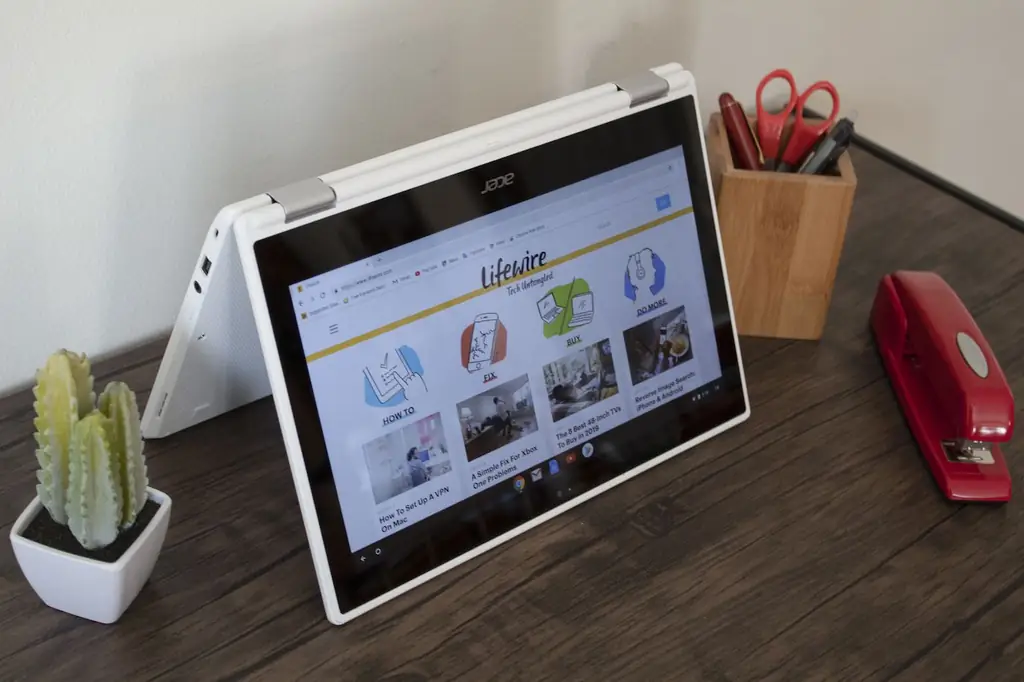
น้ำหนักเบาที่สุด: ASUS ZenBook S

แม้จะมีการออกแบบที่เล็กกระทัดรัดและรูปลักษณ์ที่หรูหรา แต่ ASUS ZenBook S ก็แข็งแกร่ง มันทำมาจากอลูมิเนียมเกรดอากาศยานที่ทนทาน แต่น้ำหนักเพียง 2.2 ปอนด์ มีคีย์บอร์ดแบบปรับเอียงได้และแบ็คไลท์ที่ช่วยให้มีการไหลเวียนของอากาศเพิ่มเติมเพื่อให้เครื่องเย็นเสมอเมื่อทำงานหนัก เพิ่มในแจ็คหูฟังและพอร์ต USB-C สามพอร์ต และคุณมีการเชื่อมต่อที่จริงจังในอุปกรณ์พกพาระดับสูงนี้
ZenBook S มาพร้อมกับการทำงานร่วมกับ Alexa สำหรับคำสั่งเสียงและแบตเตอรี่ที่ใช้งานได้นานถึง 12 ชั่วโมง นอกจากนี้ยังมีไดรฟ์โซลิดสเทตที่กว้างขวางสำหรับเอกสารเกี่ยวกับโรงเรียนและความต้องการพื้นที่จัดเก็บข้อมูลอื่นๆ ทั้งหมดของคุณ อย่างไรก็ตาม โรงไฟฟ้าขนาดไพน์นี้มาพร้อมกับป้ายราคาที่สูงชัน
ขนาด: 13.9 นิ้ว | ความละเอียด: 3300x2200 | CPU: Intel Core i7 เจนเนอเรชั่นที่ 11 | GPU: กราฟิก Intel Iris Xe | RAM: 16GB DDR4 | ที่เก็บข้อมูล: 1TB SSD | หน้าจอสัมผัส: ใช่
ดีที่สุดสำหรับการเล่นเกม: MSI GF65 Gaming Laptop

ไม่ว่าคุณต้องการเล่นเกมหรือต้องการพลังกราฟิกมากมายสำหรับชั้นเรียนตัดต่อวิดีโอ MSI GF65 เป็นแล็ปท็อปราคาประหยัดที่ยอดเยี่ยม ใช้กราฟิกการ์ด Geforce RTX 3060 ล่าสุดของ Nvidia ซึ่งสามารถเรียกใช้เกมล่าสุดที่การตั้งค่าสูงสุดได้อย่างเต็มที่ อัตรารีเฟรชหน้าจอและอัตราเฟรมที่สูงของ GF65 ทำให้การเล่นเกมและเนื้อหาสร้างสรรค์อื่นๆ เป็นไปอย่างราบรื่น
นอกเหนือจากกราฟิกการ์ดที่ใช้งานได้และจอแสดงผลที่ต้องการแล้ว โปรเซสเซอร์ก็เพียงพอแล้ว และพื้นที่เก็บข้อมูลโซลิดสเตตขนาด 512GB นั้นไม่ได้มากเท่ากับแล็ปท็อปสำหรับเล่นเกมบางเครื่อง ข้อเสียที่ใหญ่ที่สุดคือ RAM ขนาด 8GB อาจเป็นปัญหาคอขวดสำหรับระบบที่เน้นการเล่นเกม แล็ปท็อปสำหรับเล่นเกมควรมีอย่างน้อย 16GB นอกเหนือจากข้อแม้เล็กน้อยแล้ว MSI GF65 เป็นตัวเลือกที่เน้นการเล่นเกมที่ยอดเยี่ยมสำหรับนักศึกษาวิทยาลัย
ขนาด: 15.6 นิ้ว | ความละเอียด: 1920x1920 | CPU: Intel Core i5-10500H | GPU: Nvidia Geforce RTX 3060 | RAM: 8GB DDR4 | ที่เก็บข้อมูล: 512GB SSD | หน้าจอสัมผัส: ไม่
Windows ที่ดีที่สุด: Dell XPS 13 9310

หากคุณชื่นชอบคุณภาพงานสร้างของ Apple แต่ชอบ Windows มากกว่า Dell XPS 13 9310 ขอเสนอทางเลือกที่ยอดเยี่ยมให้กับ Macbook Air มีจอแสดงผลขนาด 13.4 นิ้ว 1920x1200 ที่สวยงาม ตัวเครื่องอะลูมิเนียมและคาร์บอนไฟเบอร์ที่ทนทาน และแทร็คแพดที่เทียบเท่ากับ Appleในทำนองเดียวกัน คุณจะพบกับคีย์บอร์ดที่ยอดเยี่ยมและรูปลักษณ์ที่บางเฉียบ ตัวนี้พกพาง่ายสุดๆ
ข้อแม้คือรุ่นพื้นฐานมาพร้อมกับฮาร์ดแวร์ภายในที่น่าผิดหวังสำหรับราคา มันไม่ได้ทรงพลังมาก แต่ถ้าคุณไม่สนใจที่จะจ่ายเพิ่ม RAM, ที่เก็บข้อมูล และโปรเซสเซอร์ทั้งหมดสามารถอัพเกรดได้ เมื่อเปรียบเทียบกับคู่ของ Apple แล้ว Dell XPS 13 9310 นั้นมีราคาและส่วนประกอบใกล้เคียงกัน สิ่งที่คุณจ่ายไปคือรูปลักษณ์และสร้างคุณภาพ
ขนาด: 13.4 นิ้ว | ความละเอียด: 1920x1200 | CPU: Intel Core i3-1115G4 | GPU: กราฟิก Intel UHG | RAM: 8GB DDR4 | ที่เก็บข้อมูล: 256GB SSD | หน้าจอสัมผัส: ไม่
แอปเปิ้ลที่ดีที่สุด: Apple MacBook Air 13 นิ้ว (ม.1, 2020)

คุณลักษณะของชิป M1 อันทรงพลังของ Apple ทำให้ Apple Macbook Air (M1, 2020) ดีขึ้นกว่าที่เคย และเป็นแล็ปท็อปที่เกือบจะสมบูรณ์แบบสำหรับนักเรียนที่ชื่นชอบระบบปฏิบัติการของ Appleคุณไม่สามารถเอาชนะ Apple ในด้านรูปลักษณ์และคุณภาพได้ และ Macbook Air ใหม่เป็นอุปกรณ์ที่บางและพกพาได้อย่างน่าประทับใจ ตามปกติแล้ว Macbook Air นี้มีแป้นพิมพ์ที่เป็นตัวเอกและหนึ่งในแทร็คแพดที่ดีที่สุดที่คุณสามารถใช้กับแล็ปท็อปได้
ในขณะที่หน่วยความจำพื้นฐานและที่เก็บข้อมูลยังไม่ค่อยดีสำหรับราคา แต่จอแสดงผล Retina ของ Apple ก็สร้างความประทับใจด้วยหน้าจอความละเอียด 2560x1600 ที่มีสีสวยงามและแม่นยำ ในหน้าจอขนาด 13.3 นิ้ว นั่นเป็นรายละเอียดที่ดีมากมาย MacBook Air (M1 2020) ยังมอบอายุการใช้งานแบตเตอรี่สูงสุด 18 ชั่วโมงและพลังงานเหลือเฟือสำหรับการเขียนเอกสาร การแก้ไขภาพ และงานด้านการผลิตอื่นๆ
ขนาด: 13.3 นิ้ว | ความละเอียด: 2560x1600 | CPU: ชิป Apple M1 | GPU: แบบบูรณาการ | RAM: 8GB DDR4 | ที่เก็บข้อมูล: 256GB SSD | หน้าจอสัมผัส: ไม่
"ด้วยชิป M1 ภายใต้ประทุน MacBook Air ปี 2020 ออกจากการแข่งขันท่ามกลางฝุ่นผง พลิกโฉมการวัดประสิทธิภาพที่ไม่สมจริงและประสิทธิภาพการทำงานที่ลื่นไหลในโลกแห่งความเป็นจริง" - Jeremy Laukkonen ผู้ทดสอบผลิตภัณฑ์

แม้ว่าจะมีแล็ปท็อปที่ดีกว่าสำหรับนักศึกษาในราคาที่สูงกว่า แต่ ASUS ZenBook 14 (ดูที่ Amazon) ก็ได้รับความนิยมในฐานะแล็ปท็อปราคาไม่แพงสำหรับการทำงานให้เสร็จ ไม่ใช่โรงไฟฟ้าแบบกราฟิก แต่จะไม่ทำลายธนาคารและดูเหมือนอุปกรณ์ราคาแพงกว่ามาก หากประสิทธิภาพกราฟิกเป็นสิ่งที่คุณทำไม่ได้หากขาดหายไป MSI GF65 (มุมมองที่ Best Buy) มี GPU Nvidia รุ่นล่าสุดและราคาสมเหตุสมผลสำหรับแล็ปท็อปสำหรับเล่นเกม
สิ่งที่ควรมองหาในแล็ปท็อปของวิทยาลัย
ผลผลิต
เพื่อประสิทธิภาพการทำงานขั้นพื้นฐาน เช่น การแก้ไขเอกสาร การสร้างสเปรดชีต และการท่องเว็บ คุณไม่จำเป็นต้องใช้พลังงานมากนัก คุณไม่จำเป็นต้องกังวลกับแพลตฟอร์มที่คุณใช้ในการทำงานเหล่านี้มากเกินไป ในทางกลับกัน คุณภาพของคีย์บอร์ดและแทร็คแพดสามารถสร้างความแตกต่างได้ และบางครั้ง หน้าจอสัมผัสก็อาจเป็นประโยชน์นอกจากนี้ หากคุณวางแผนที่จะทำงานที่เน้นกราฟิก เช่น การตัดต่อวิดีโอหรือการออกแบบกราฟิก คุณอาจต้องใช้หน่วยประมวลผลกราฟิก (GPU) โดยเฉพาะ
การพกพา
หากคุณต้องการสิ่งที่ง่ายต่อการใส่ลงในกระเป๋าเป้ของคุณ แล็ปท็อปที่มีหน้าจอขนาดเล็กก็เยี่ยมมาก แล็ปท็อปที่มีหน้าจอขนาดเล็กมักจะบางกว่าและเบากว่าด้วย หากคุณพบว่าการทำงานบนหน้าจอที่ใหญ่ขึ้นนั้นง่ายกว่ามาก การประนีประนอมที่ดีอาจเป็นการเสียบแล็ปท็อปของคุณเข้ากับจอภาพภายนอกขนาด 27 นิ้วที่ใหญ่ขึ้นเมื่อคุณอยู่ที่บ้าน
งบประมาณ
Chromebook อาจเป็นตัวเลือกที่ดีหากคุณมีงบประมาณจำกัด เนื่องจากมักจะมีให้ในราคาเพียงไม่กี่ร้อยดอลลาร์ อุปกรณ์ Windows ที่ดีจะทำให้คุณกลับมาดีขึ้นอีกเล็กน้อยและมีความเก่งกาจมากขึ้น หากคุณต้องการความสามารถในการประมวลผลกราฟิกที่สำคัญ คาดว่าจะต้องจ่ายเงินขั้นต่ำประมาณพันดอลลาร์ หากคุณต้องการ Mac คุณต้องจ่ายเบี้ยประกันภัยจำนวนมากสำหรับอุปกรณ์ Windows และ Chrome OS
คำถามที่พบบ่อย
แล็ปท็อป 2-in-1 คืออะไร
แล็ปท็อปแบบ 2-in-1 หรือที่บางครั้งเรียกว่าแล็ปท็อปแบบเปิดประทุน เป็นคอมพิวเตอร์พกพาที่ใช้เป็นแล็ปท็อปทั่วไปหรือเป็นแท็บเล็ตก็ได้ บานพับพิเศษช่วยให้คุณพับจอแสดงผลกลับเพื่อใช้ประโยชน์จากคุณสมบัติหน้าจอสัมผัส และใช้แล็ปท็อปได้เหมือนกับสมาร์ทโฟนหรือแท็บเล็ต แล็ปท็อปประเภทนี้เหมาะสำหรับมืออาชีพด้านความคิดสร้างสรรค์ที่ทำงานศิลปะดิจิทัลหรืองานสำนักงาน
ฉันสามารถอัพเกรดส่วนประกอบแล็ปท็อปด้วยตัวเองได้หรือไม่
ขึ้นอยู่กับชนิดของแล็ปท็อปที่คุณมี บางยี่ห้อ เช่น Apple ใช้ส่วนประกอบแบบบูรณาการที่ผู้ใช้ไม่สามารถเปลี่ยนได้ เมื่อแล็ปท็อปของคุณทำงานช้าหรือล้าสมัย คุณมักจะต้องซื้อแล็ปท็อปเครื่องใหม่ทั้งหมด ผู้ผลิตรายอื่นๆ เช่น HP และ Dell ให้ผู้ใช้สลับชิ้นส่วนเฉพาะ เช่น อัปเกรด RAM บนแล็ปท็อปและเปลี่ยนฮาร์ดไดรฟ์
อันไหนดีกว่า: กราฟิกแบบรวมหรือแบบแยก
หากคุณต้องการเล่นเกมที่เน้นกราฟิกจำนวนมากหรือตัดต่อวิดีโอ การ์ดกราฟิกแยกเป็นสิ่งจำเป็น อย่างไรก็ตาม หากคุณวางแผนที่จะใช้แล็ปท็อปเพื่อการทำงาน สตรีมภาพยนตร์ หรือเล่นเกมที่ใช้พลังงานน้อยลง การ์ดในตัวจะช่วยคุณประหยัดเงิน ปรับปรุงอายุการใช้งานแบตเตอรี่ และอาจลดขนาดของแล็ปท็อปได้
เกี่ยวกับผู้เชี่ยวชาญที่เชื่อถือได้ของเรา
Patrick Hyde อาศัยอยู่ใน Seattle ซึ่งเขาทำงานเป็นนักการตลาดดิจิทัลและนักเขียนคำโฆษณาอิสระ ด้วยปริญญาโทด้านประวัติศาสตร์จากมหาวิทยาลัยฮูสตันและงานในอุตสาหกรรมเทคโนโลยีที่เฟื่องฟูของซีแอตเทิล ความสนใจและความรู้ของเขาครอบคลุมทั้งในอดีต ปัจจุบัน และอนาคต
Andy Zahn ได้เขียนเกี่ยวกับคอมพิวเตอร์และเทคโนโลยีอื่นๆ สำหรับ Lifewire, The Balance และ Investopedia รวมถึงสิ่งพิมพ์อื่นๆ เขาได้ตรวจสอบแล็ปท็อปจำนวนมากและสร้างพีซีสำหรับเล่นเกมของตัวเองมาตั้งแต่ปี 2013






